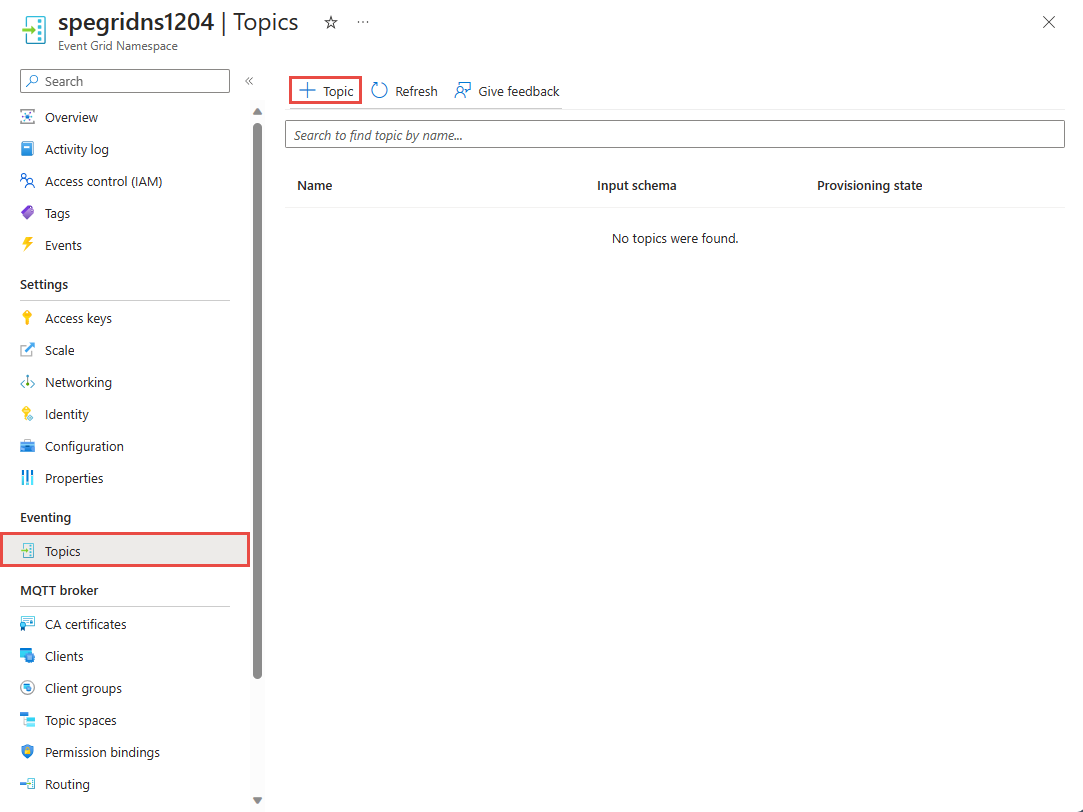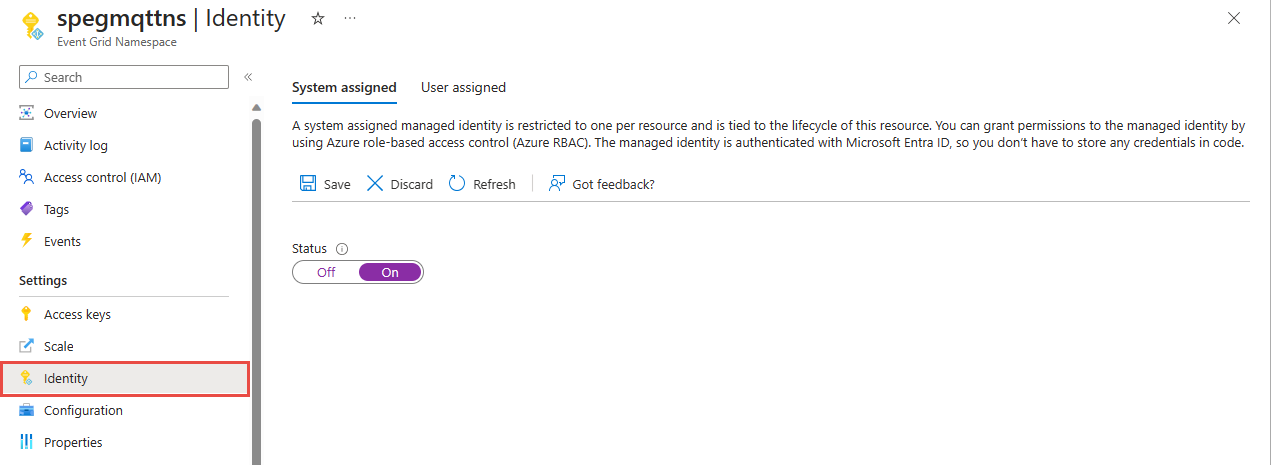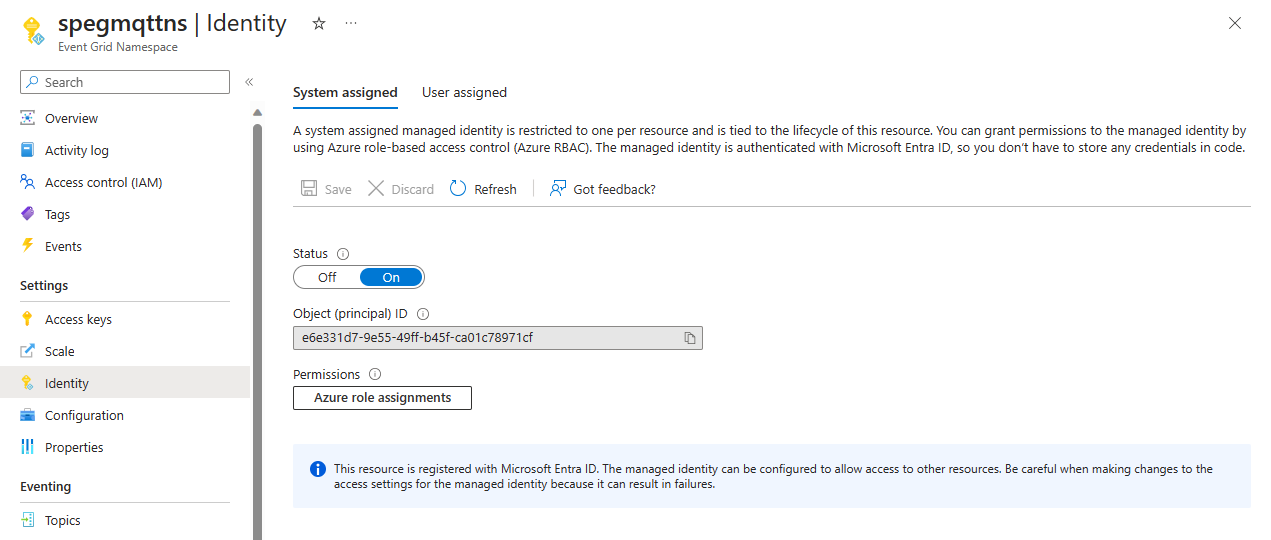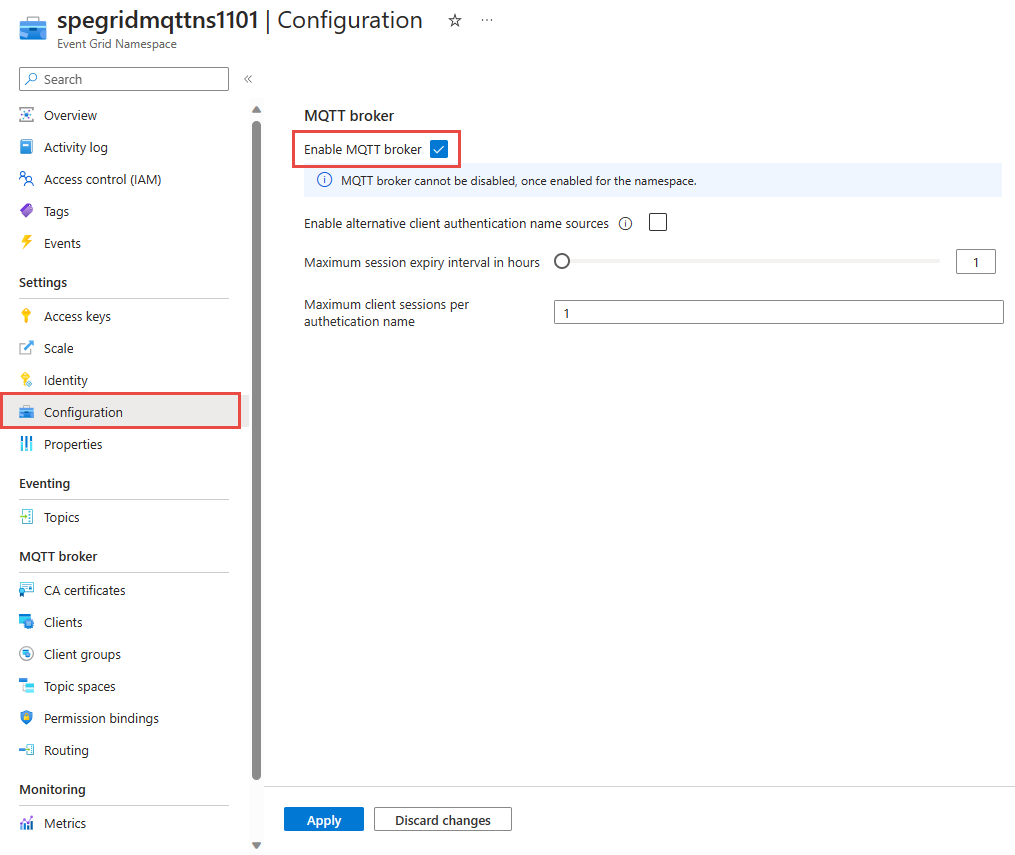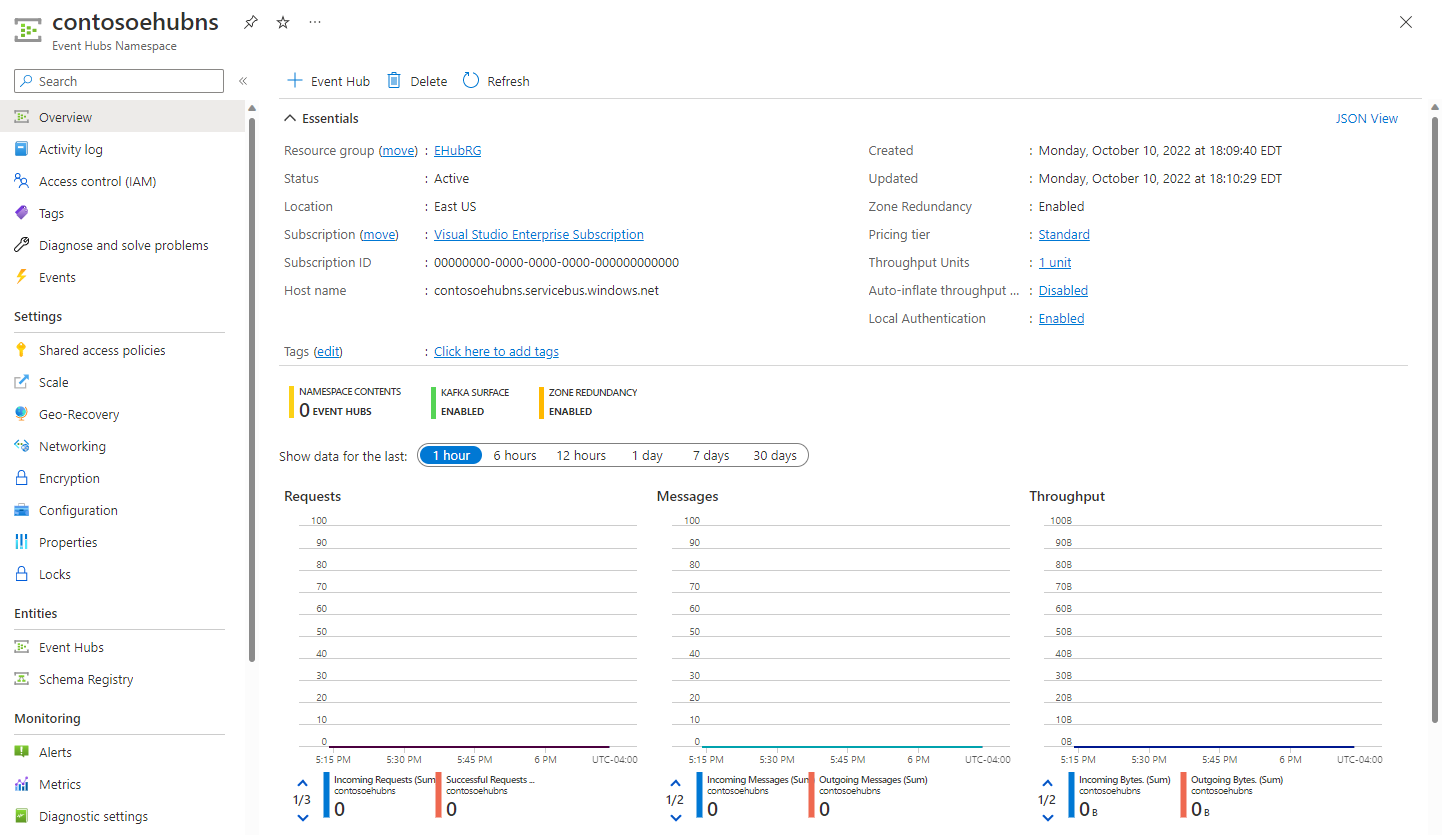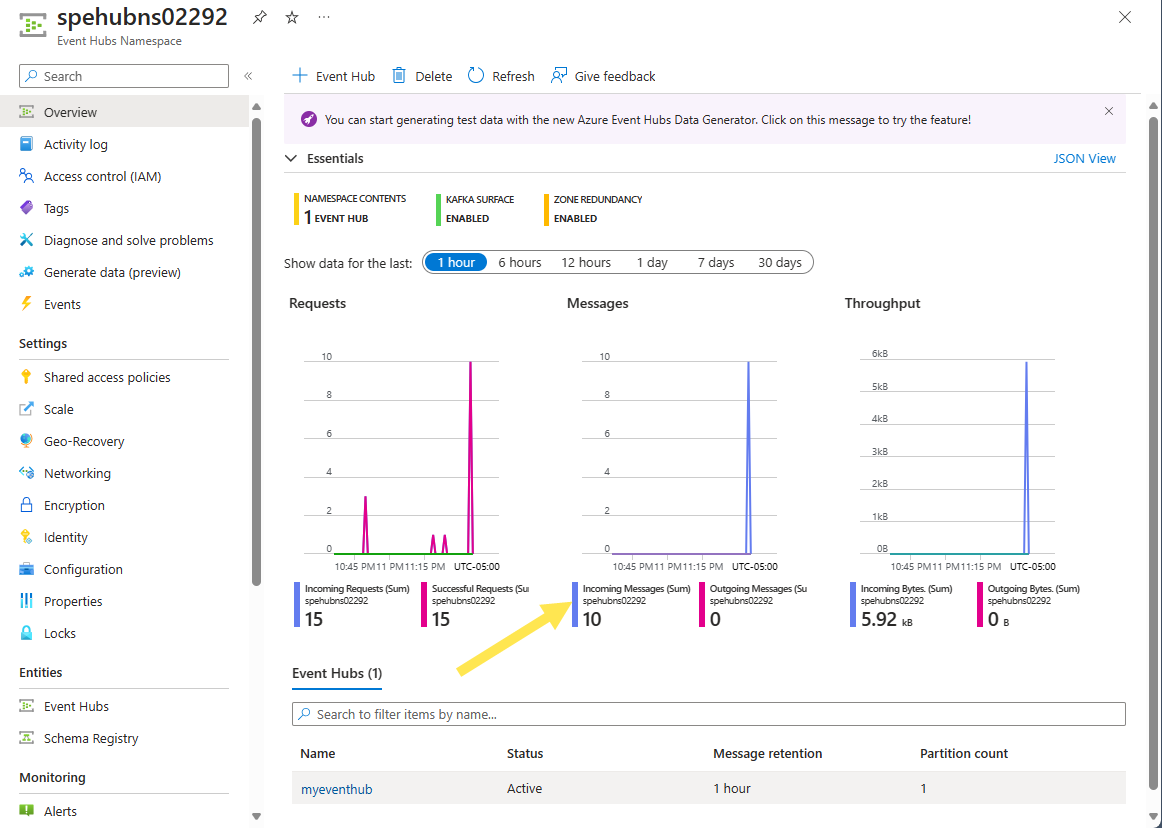Zelfstudie: Naamruimteonderwerpen gebruiken om MQTT-berichten te routeren naar Azure Event Hubs (Azure Portal)
In deze zelfstudie leert u hoe u een naamruimteonderwerp gebruikt om gegevens van MQTT-clients naar Azure Event Hubs te routeren. Dit zijn de stappen op hoog niveau:
Vereisten
- Als u geen Azure-abonnement hebt, maakt u een gratis Azure-account voordat u begint.
- Als u niet eerder met Event Grid werkt, leest u het Event Grid-overzicht voordat u aan deze zelfstudie begint.
- Registreer de Event Grid-resourceprovider volgens de stappen in De Event Grid-resourceprovider registreren.
- Zorg ervoor dat poort 8883 is geopend in uw firewall. Het voorbeeld in deze zelfstudie maakt gebruik van het MQTT-protocol, dat communiceert via poort 8883. Deze poort kan worden geblokkeerd in sommige bedrijfs- en onderwijsnetwerkomgevingen.
Een naamruimte in de Azure-portal maken
Een naamruimte in Azure Event Grid is een logische container voor een of meer onderwerpen, clients, clientgroepen, onderwerpruimten en machtigingsbindingen. Het biedt een unieke naamruimte, zodat u meerdere resources in dezelfde Azure-regio kunt hebben. Met een Azure Event Grid-naamruimte kunt u nu gerelateerde resources groeperen en beheren als één eenheid in uw Azure-abonnement.
Volg de volgende secties om een Azure Event Grid-naamruimte te maken, weer te geven en te beheren.
Ga als volgt te werk om een naamruimte te maken:
Meld u aan bij Azure Portal.
Voer in het zoekvak Event Grid-naamruimten in en selecteer Event Grid-naamruimten in de resultaten.
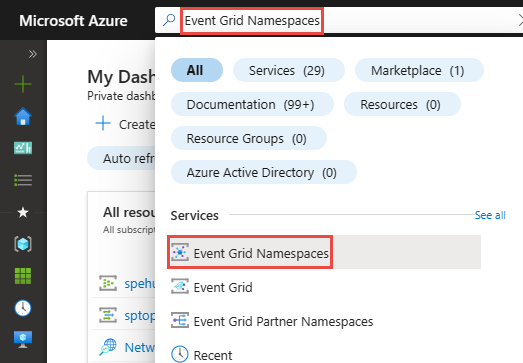
Selecteer + Maken op de werkbalk op de pagina Event Grid-naamruimten.
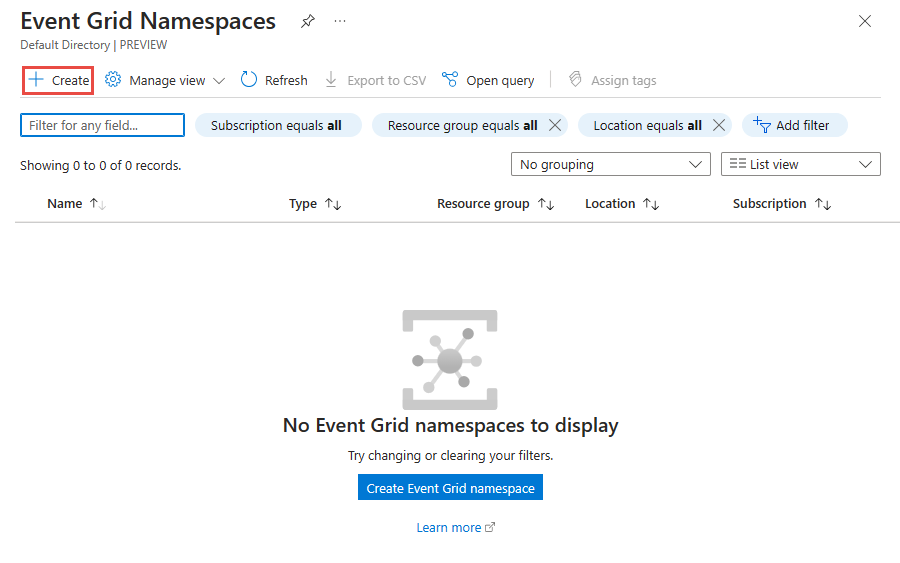
Volg deze stappen op de pagina Basisbeginselen .
Selecteer het Azure-abonnement waarin u de naamruimte wilt maken.
Selecteer een bestaande resourcegroep of maak een resourcegroep.
Voer een naam in voor de naamruimte.
Selecteer de regio of locatie waar u de naamruimte wilt maken.
Selecteer Controleren en maken onderaan de pagina.
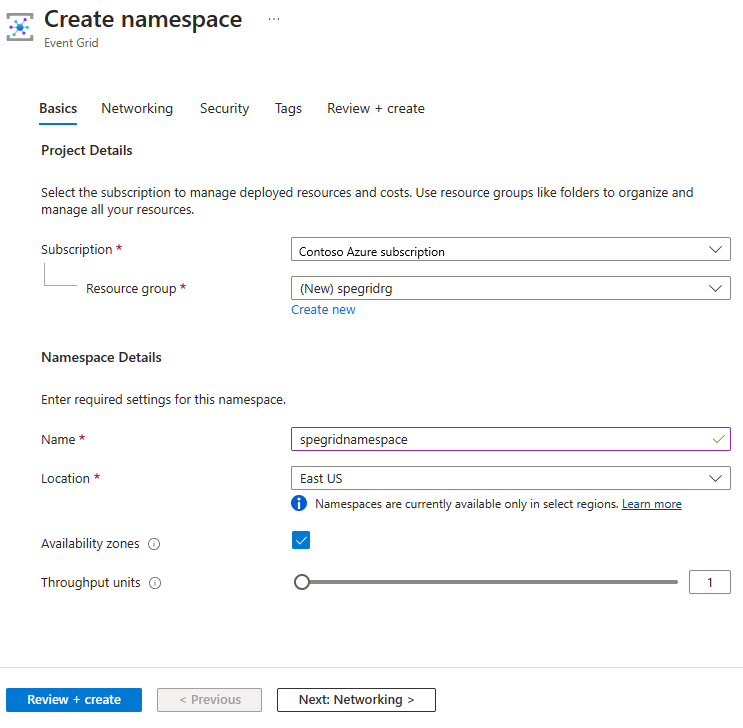
Controleer uw instellingen op het tabblad Controleren en maken en selecteer Maken.
Selecteer op de pagina Implementatie geslaagd de optie Ga naar de resource om naar uw naamruimte te navigeren.
Een naamruimteonderwerp maken
Als u zich niet op de pagina Event Grid-naamruimte bevindt, volgt u de stappen voor het maken, weergeven en beheren van naamruimten om de naamruimte weer te geven die u wilt gebruiken om het onderwerp te maken.
Selecteer op de pagina Event Grid-naamruimte de optie Onderwerpen in de sectie Eventing in het menu links.
Selecteer op de pagina Onderwerpen de knop + Onderwerp op de opdrachtbalk.
Typ op de pagina Onderwerp maken de naam van het onderwerp dat u wilt maken en selecteer Maken.
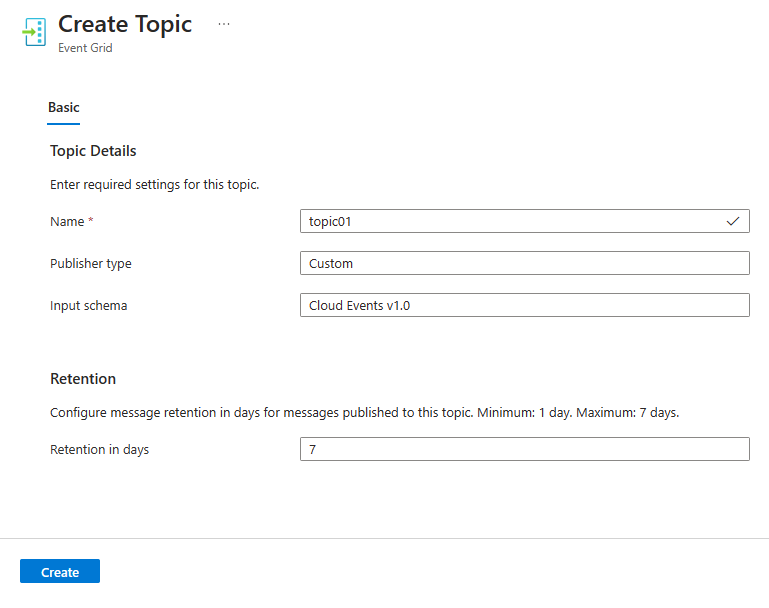
Beheerde identiteit inschakelen voor de Event Grid-naamruimte
Selecteer identiteit onder Instellingen in het linkermenu op de pagina Event Grid-naamruimte.
Schakel de schakeloptie in om een door het systeem toegewezen beheerde identiteit in te schakelen.
Selecteer Opslaan op de werkbalk om de instelling op te slaan.
Selecteer Ja in het bevestigingsbericht.
Controleer of u de object-id van de door het systeem toegewezen beheerde identiteit ziet en bekijk een koppeling om rollen toe te wijzen.
Controleer meldingen in de portal om te bevestigen dat de beheerde identiteit is ingeschakeld voor de naamruimte.
MQTT-broker inschakelen voor de Event Grid-naamruimte
Selecteer Configuratie onder Instellingen in het linkermenu op de pagina Event Grid-naamruimte.
Schakel het selectievakje in naast MQTT-broker inschakelen.
Selecteer Toepassen onderaan de pagina.
Controleer meldingen in de portal om te bevestigen dat de MQTT-broker is ingeschakeld voor de naamruimte.
Gebruik Azure Portal op een afzonderlijk tabblad van de webbrowser of in een afzonderlijk venster om een Event Hubs-naamruimte te maken met een Event Hub.
Een Event Hubs-naamruimte maken
Een Event Hubs-naamruimte biedt een unieke scopingcontainer waarin u een of meer event hubs kunt maken. Ga als volgt te werk om een naamruimte in uw resourcegroep te maken met behulp van de portal:
Selecteer in Azure Portal alle services in het linkermenu en selecteer ster (
*) naast Event Hubs in de categorie Analyse . Controleer of Event Hubs is toegevoegd aan FAVORIETEN in het navigatiemenu aan de linkerkant.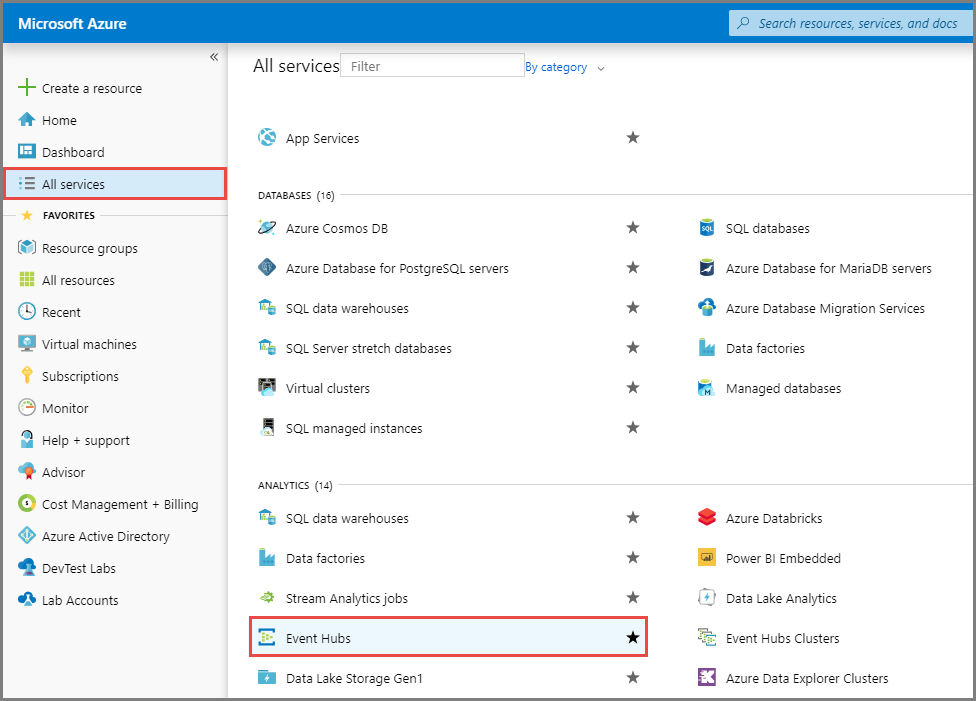
Selecteer Event Hubs onder FAVORIETEN in het navigatiemenu links en selecteer Maken op de werkbalk.
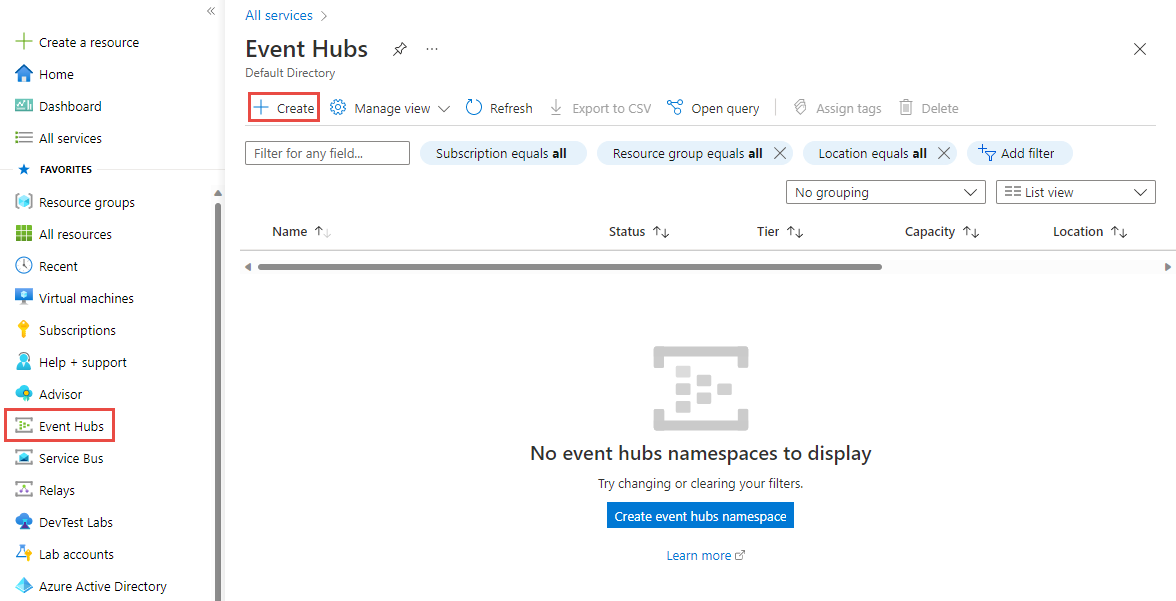
Voer op de pagina Naamruimte maken de volgende stappen uit:
Selecteer het abonnement waarin u de naamruimte wilt maken.
Selecteer de resourcegroep die u in de vorige stap hebt gemaakt.
Voer een naam in voor de naamruimte. In het systeem wordt onmiddellijk gecontroleerd of de naam beschikbaar is.
Selecteer een locatie voor de naamruimte.
Kies Basic voor de prijscategorie. Als u van plan bent om de naamruimte van Apache Kafka-apps te gebruiken, gebruikt u de Standard-laag . De basic-laag biedt geen ondersteuning voor Apache Kafka-workloads. Zie de artikelen Quota en limieten, Event Hubs Premium en Event Hubs Dedicated voor meer informatie over verschillen tussen lagen.
Laat de doorvoereenheden (voor standard-laag) of verwerkingseenheden (voor Premium-laag) instellingen staan. Voor meer informatie over doorvoereenheden of verwerkingseenheden: Schaalbaarheid van Event Hubs.
Selecteer Controleren en maken onderaan de pagina.
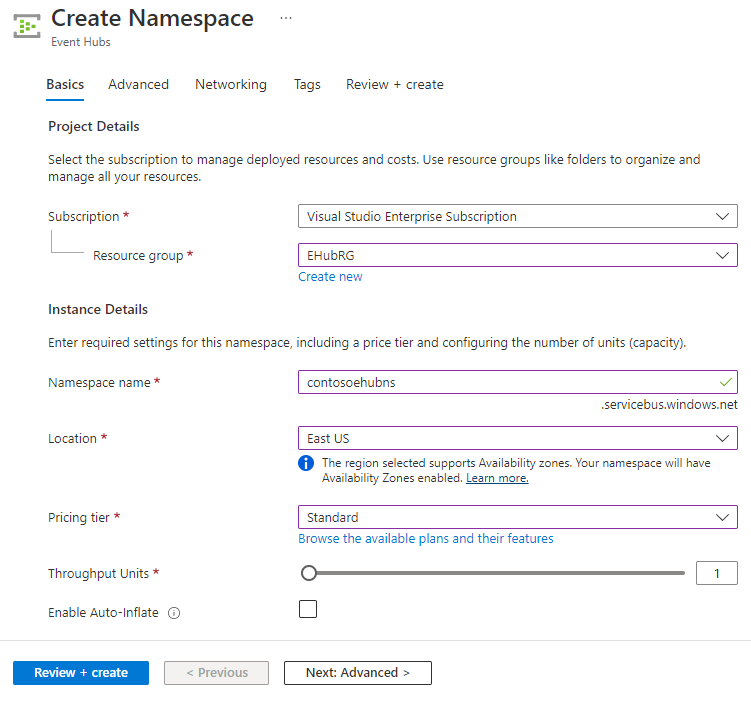
Controleer de instellingen op de pagina Controleren en maken, en selecteer Maken. Wacht totdat de installatie is voltooid.
Selecteer op de pagina Implementatie de optie Ga naar resource om naar de pagina voor uw naamruimte te gaan.

Bevestig dat de pagina Naamruimte van Event Hubs lijkt op het volgende voorbeeld:
Een Event Hub maken
Ga als volgt te werk om een Event Hub in de naamruimte te maken:
Selecteer + Event Hub op de opdrachtbalk op de pagina Overzicht.
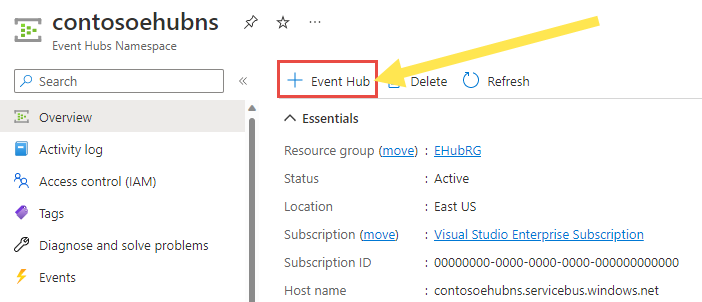
Typ een naam voor uw Event Hub en selecteer Vervolgens Beoordelen en maken.
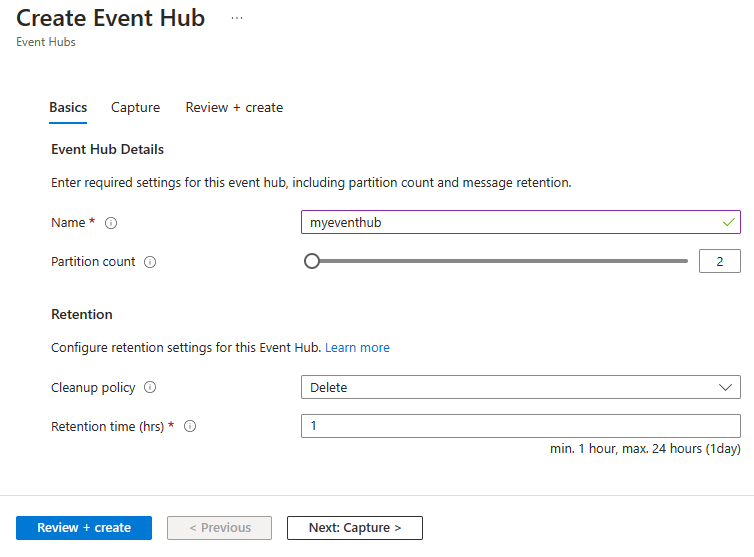
Selecteer Maken op de pagina Beoordelen en maken.
U kunt de status van het Event Hub-creatieproces bekijken in de waarschuwingen. Nadat de event hub is gemaakt, wordt deze weergegeven in de lijst met event hubs.
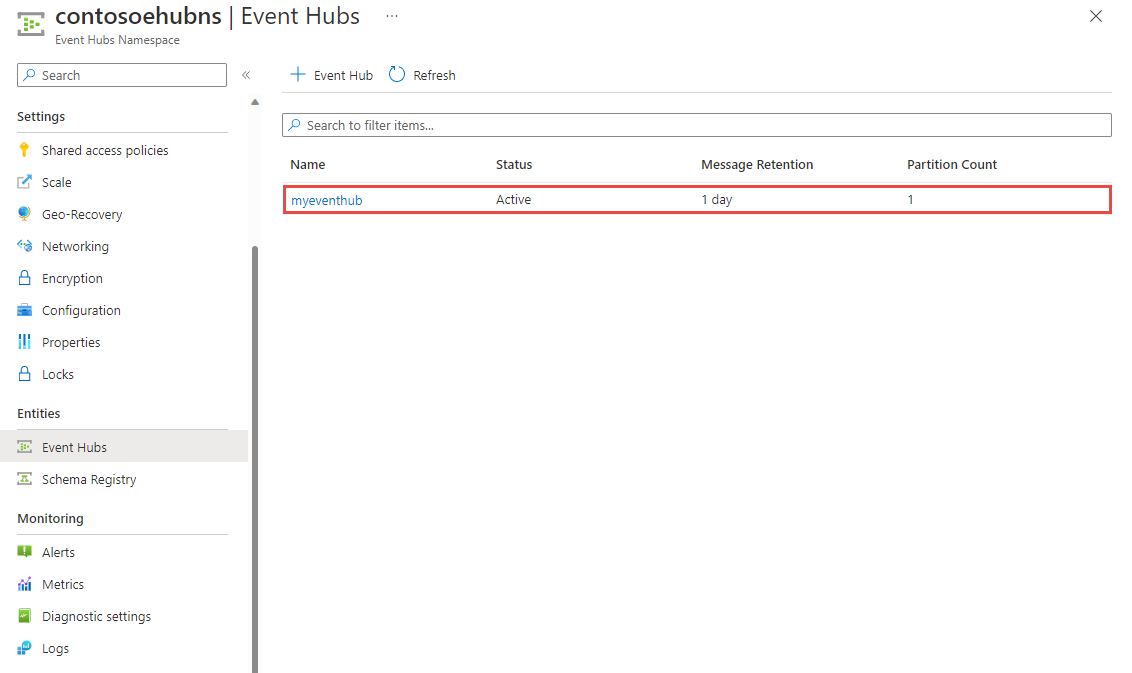
Event Grid-naamruimte toegang geven tot het verzenden van gebeurtenissen naar de Event Hub
Selecteer op de pagina Event Hubs-naamruimte toegangsbeheer (IAM) in het linkermenu.
Selecteer + Toevoegen op de opdrachtbalk op de pagina Toegangsbeheer en selecteer vervolgens Roltoewijzing toevoegen.
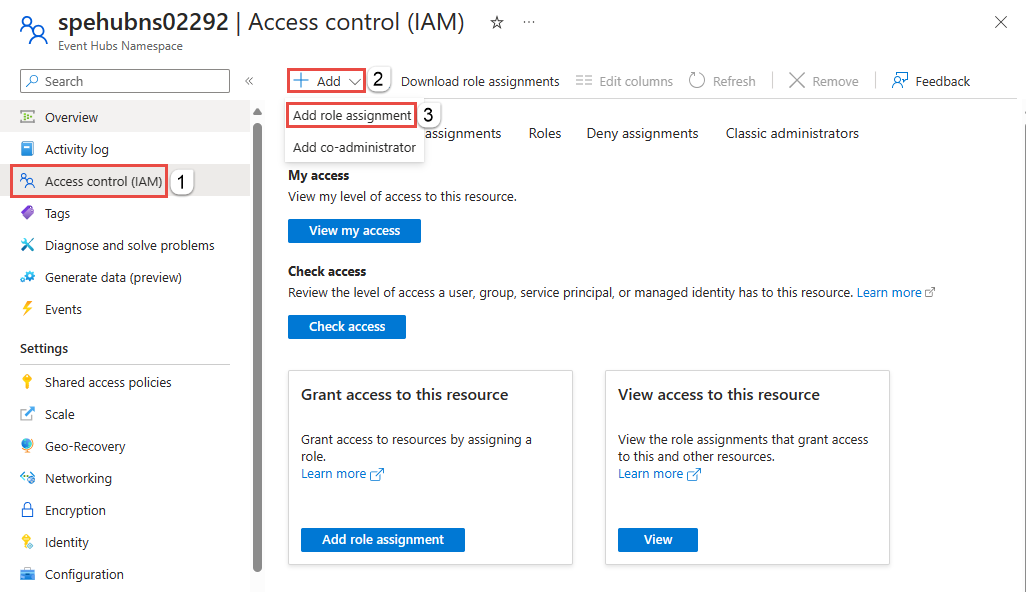
Selecteer op de pagina Roltoewijzing toevoegen azure Event Hubs-gegevenszender in de lijst met rollen en selecteer vervolgens Volgende onderaan de pagina.
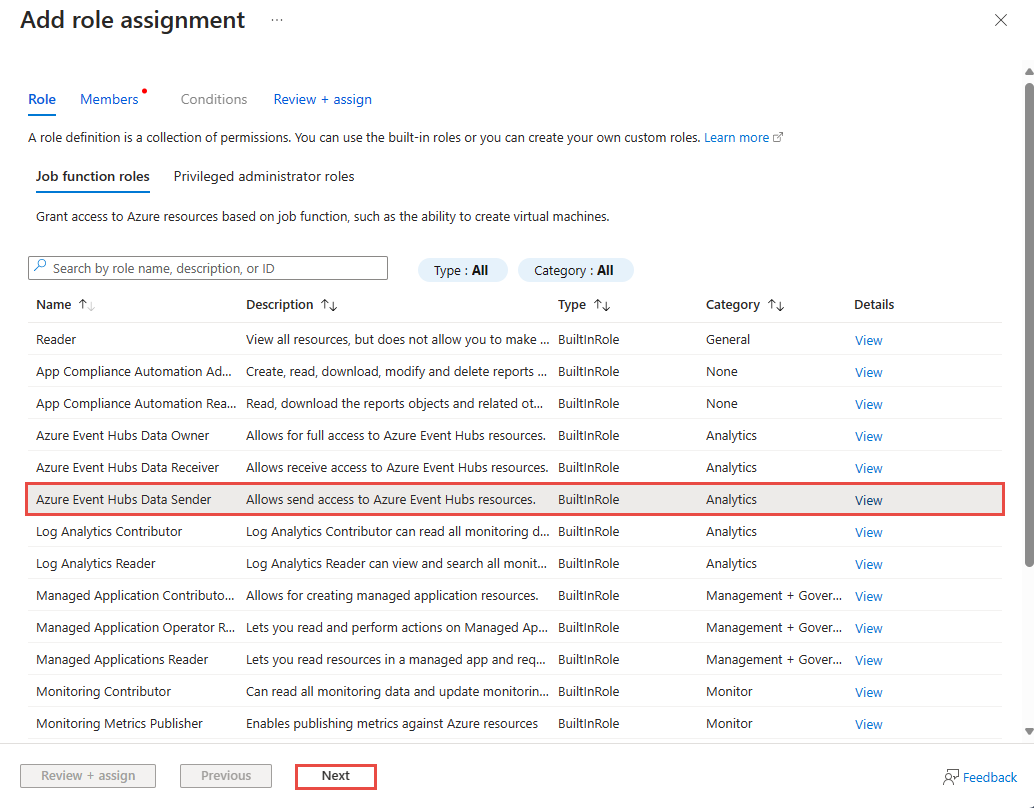
Voer op de pagina Leden de volgende stappen uit:
Selecteer Beheerde identiteit voor het veld Toegang tot het veld Toewijzen.
Kies + Leden selecteren.
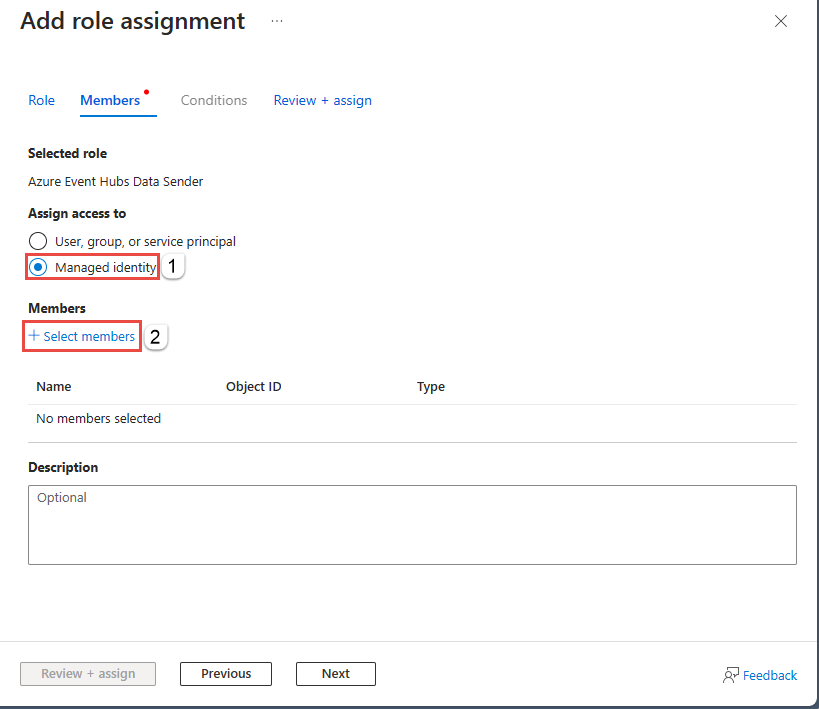
Voer op de pagina Beheerde identiteiten selecteren de volgende stappen uit:
Selecteer uw Azure-abonnement.
Selecteer Event Grid-naamruimte voor beheerde identiteit.
Selecteer de beheerde identiteit met dezelfde naam als de Event Grid-naamruimte.
Kies Selecteren onder aan de pagina.
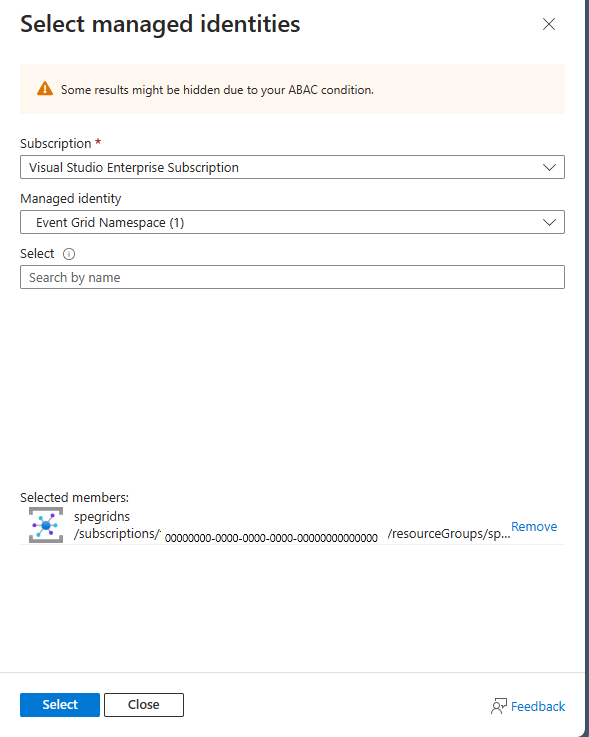
Selecteer Op de pagina Roltoewijzing toevoegen de optie Controleren en toewijzen onderaan de pagina.
Selecteer Beoordelen en toewijzen op de pagina Beoordelen en toewijzen.
Een gebeurtenisabonnement maken met Event Hubs als eindpunt
Ga naar het tabblad van uw webbrowservenster waarop de Event Grid-naamruimte is geopend.
Selecteer onderwerpen in het linkermenu op de pagina Event Grid-naamruimte.
Selecteer op de pagina Onderwerpen het naamruimteonderwerp dat u eerder hebt gemaakt.
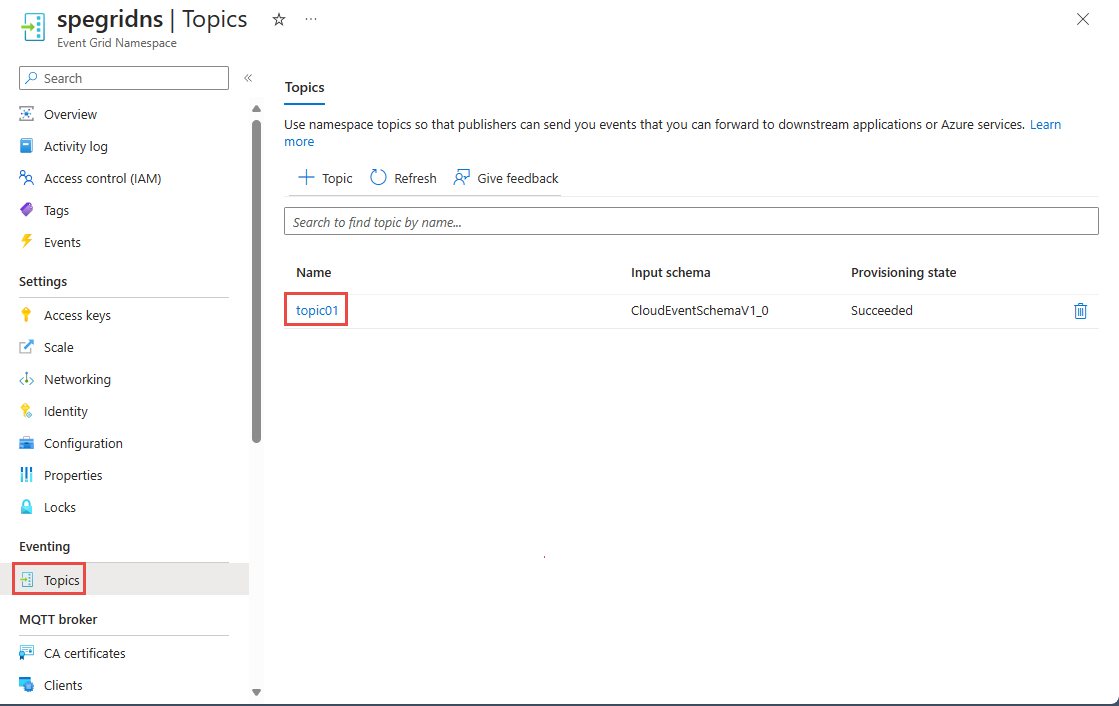
Selecteer + Abonnement op de opdrachtbalk bovenaan op de pagina Event Grid-naamruimteonderwerp.
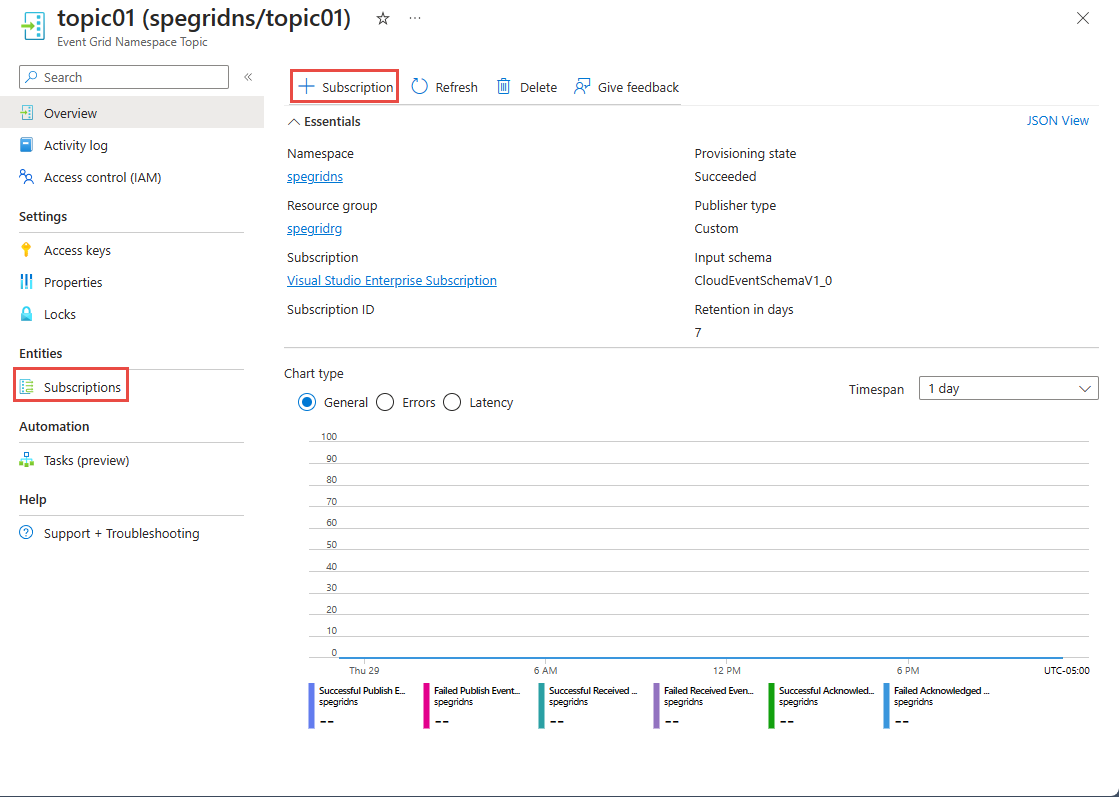
Voer op de pagina Abonnement maken de volgende stappen uit:
Voer een naam in voor het gebeurtenisabonnement.
Selecteer Push voor de bezorgingsmodus.
Controleer of het eindpunttype is ingesteld op Event Hub.
Selecteer Een eindpunt configureren.
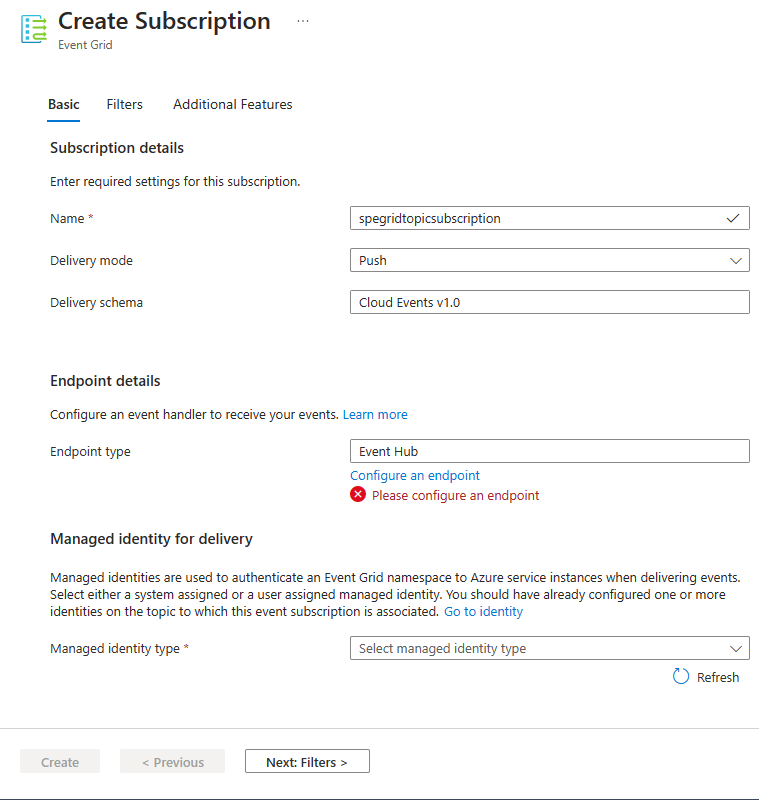
Voer in de Event Hub selecteren de volgende stappen uit:
Selecteer het Azure-abonnement met de Event Hub.
Selecteer de resourcegroep met de Event Hub.
Selecteer de Event Hubs-naamruimte.
Selecteer de Event Hub in de Event Hubs-naamruimte.
Selecteer vervolgens De selectie bevestigen.
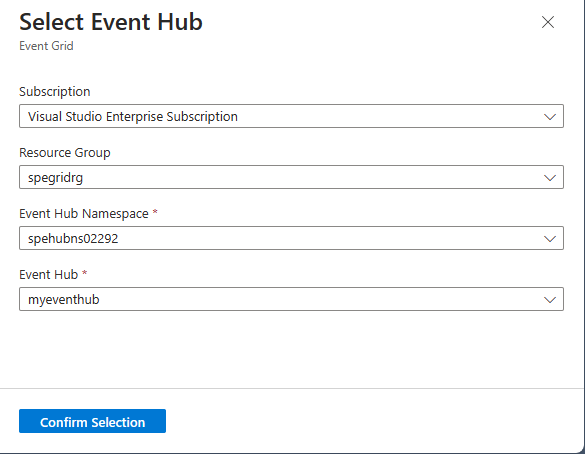
Selecteer op de pagina Abonnement maken de optie Systeem toegewezen voor het type beheerde identiteit.
Selecteer Maken onderaan de pagina.
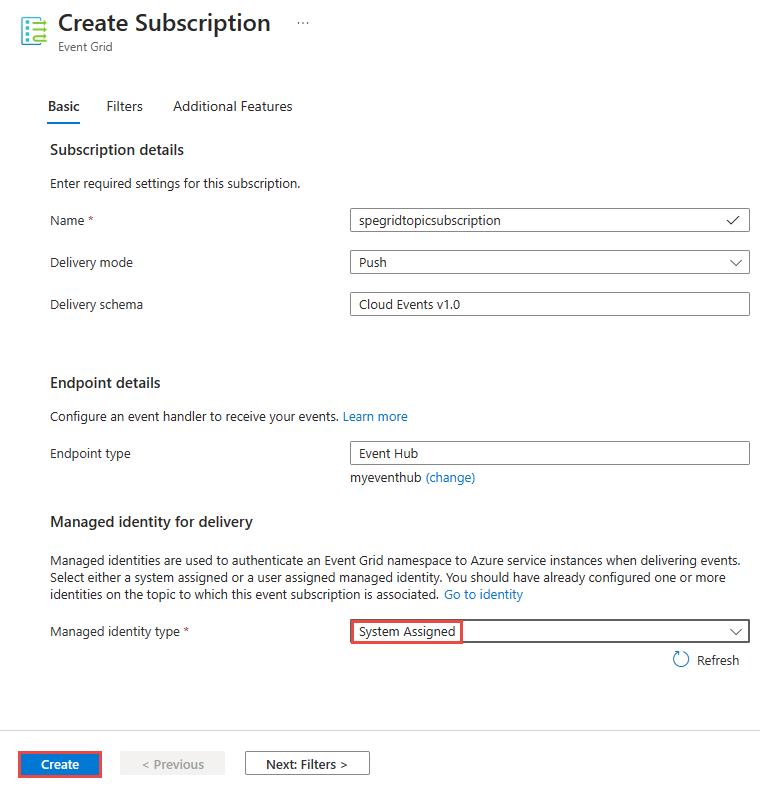
Routering configureren in de Event Grid-naamruimte
Ga terug naar de pagina Event Grid-naamruimte door de naamruimte te selecteren in de sectie Essentials van de event grid-naamruimteonderwerppagina of door de naamruimtenaam in het breadcrumb-menu bovenaan te selecteren.
Selecteer routering in het linkermenu in de sectie MQTT-broker op de pagina Event Grid-naamruimte.
Selecteer routering inschakelen op de pagina Routering.
Voor onderwerptype selecteert u het onderwerp Naamruimte.
Selecteer voor Onderwerp het Event Grid-naamruimteonderwerp dat u hebt gemaakt waar alle MQTT-berichten worden gerouteerd.
Selecteer Toepassen.
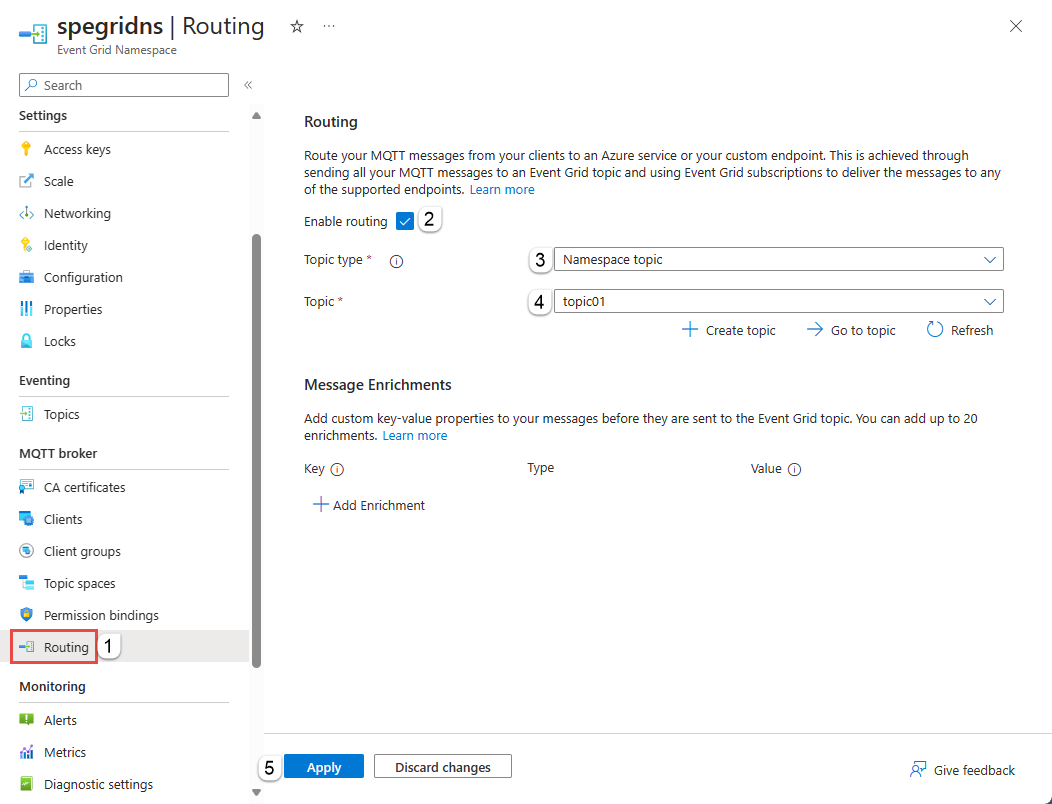
Controleer meldingen om te bevestigen dat de naamruimte is ingeschakeld met de routeringsgegevens.
Clients, onderwerpruimte en machtigingsbindingen maken
Volg de stappen in de quickstart: Publiceren en abonneren op een MQTT-onderwerp voor:
Maak een client. U kunt desgewenst de tweede client maken, maar dit is optioneel.
Maak een onderwerpruimte.
Maak machtigingenbindingen voor uitgevers en abonnees.
Gebruik MQTTX om een paar berichten te verzenden.
Controleer of de Event Hub deze berichten heeft ontvangen op de pagina Overzicht voor uw Event Hubs-naamruimte.
Gerouteerde MQTT-berichten in Event Hubs weergeven met behulp van een Stream Analytics-query
Navigeer naar het Event Hubs-exemplaar (Event Hub) binnen uw gebeurtenisabonnement in Azure Portal. Gegevens van uw Event Hub verwerken met behulp van Stream Analytics. Zie Procesgegevens van Azure Event Hubs met behulp van Stream Analytics - Azure Event Hubs | Microsoft Learn. U kunt de MQTT-berichten in de query zien.
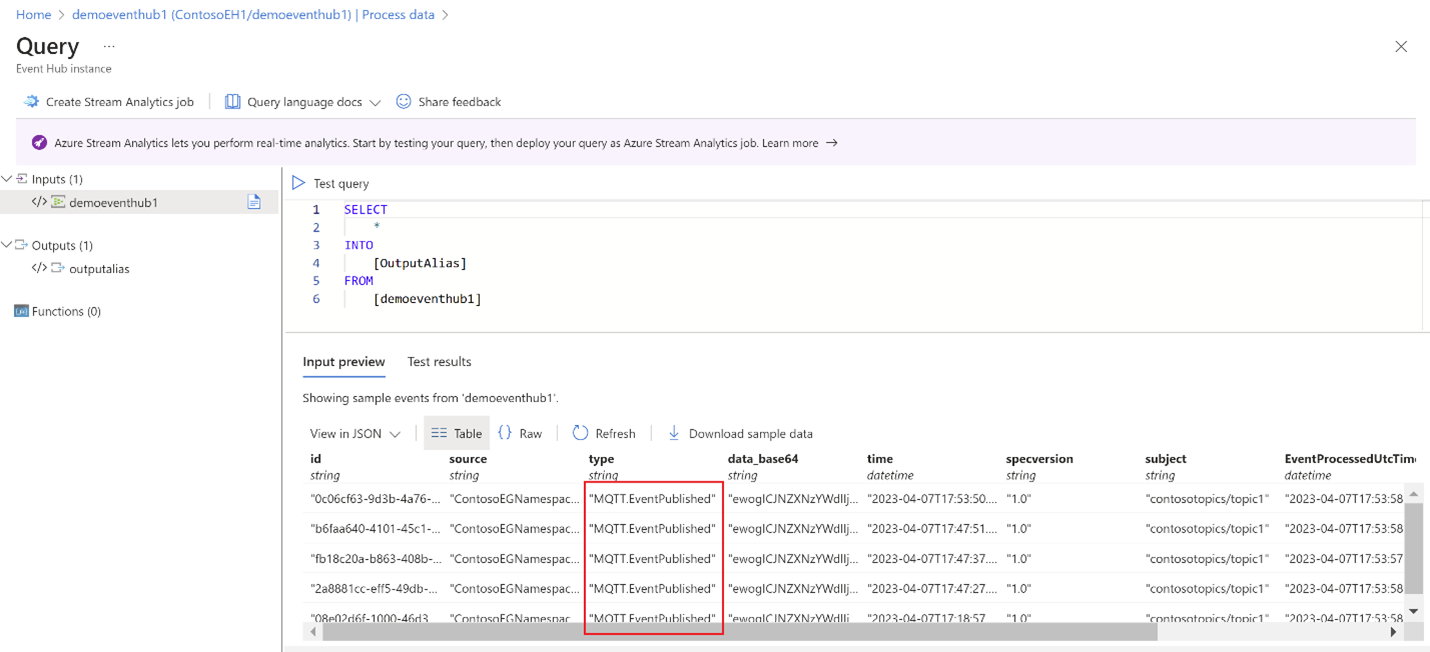
Volgende stappen
Ga naar deze GitHub-opslagplaats voor codevoorbeelden.